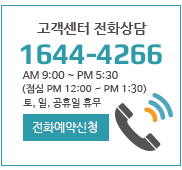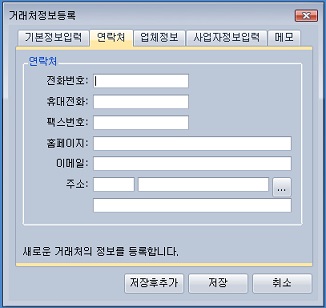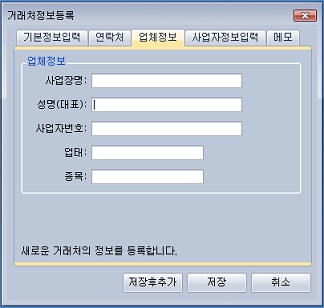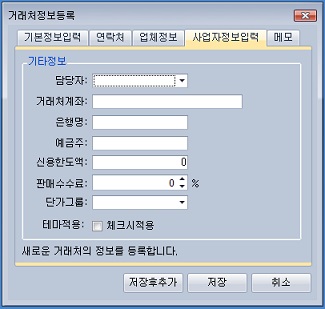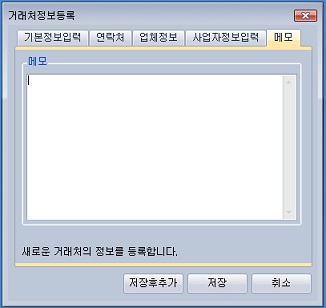이지판매10 | 거래처등록 방법
페이지 정보
작성자 최고관리자 작성일15-02-08 22:50본문
| 거래처 등록방법에 크게 2가지 방법이 있습니다. 메인화면 좌측에 있는 '거래처정보'를 클릭하는 방법과 기초자료>거래처등록을 클릭해서 하는 방법이 있습니다. 메인 화면에 있는 거래처정보을 클릭 하는게 더 편리 합니다. ※ 본 자료(Data)는 이지판매재고관리2012 프로그램 설명을 위하여 가상으로 만든 자료임을 알립니다. |
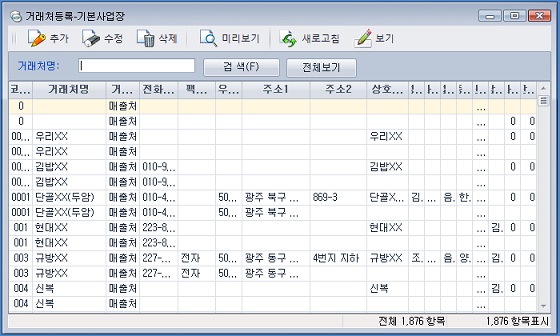 새로운 거래처를 등록하는 방법을 설명하도록 하겠습니다. [추가]버튼을 클릭합니다. |
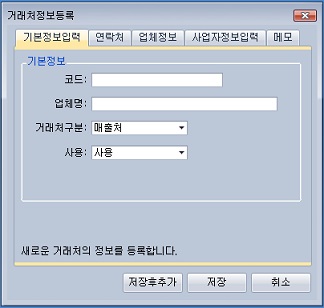
《연락처》 거래처 연락처를 입력하는 사항입니다. 엔터(Enter)키를 누르면 다음 칸으로 이동 합니다.
《업체정보》 *세금계산서 및 거래명세표 발행 시 꼭 필요한 부분입니다.
《사업자정보입력》 거래처를 담당자를 지정할 수 있습니다. 사원정보를 입력한 1번째 사원이 기본적으로 표시됩니다.
《메모》 거래처와 관련된 내용을 입력할 수 있는 창입니다. |

 한국어
한국어 English
English Tiếng Việt
Tiếng Việt